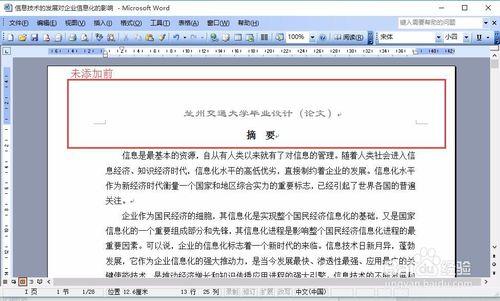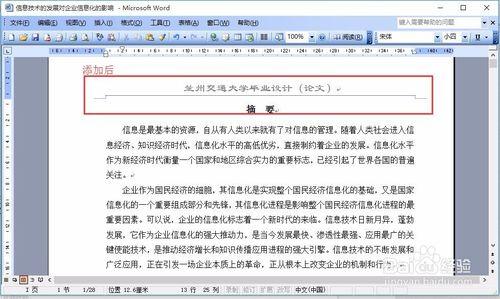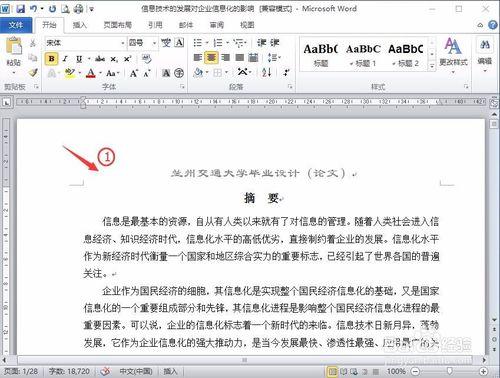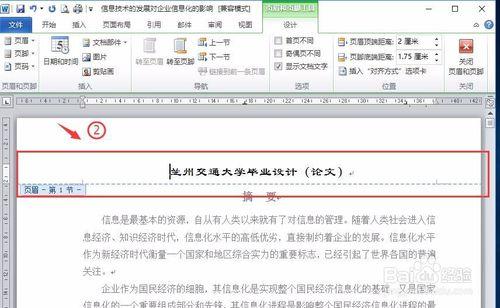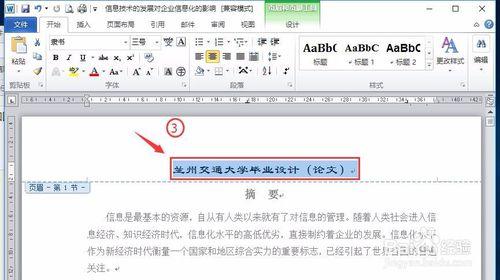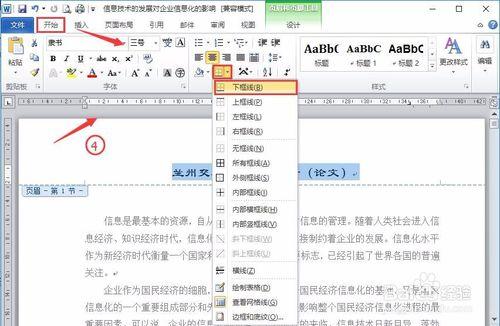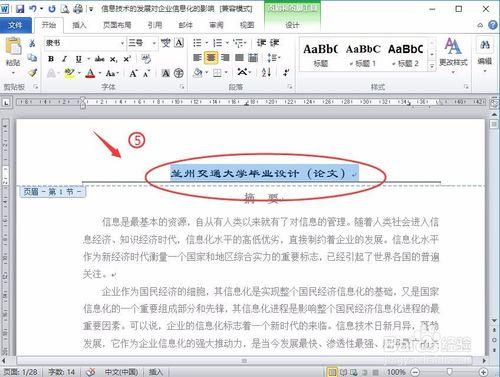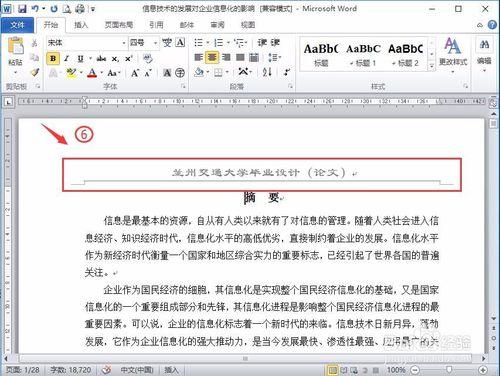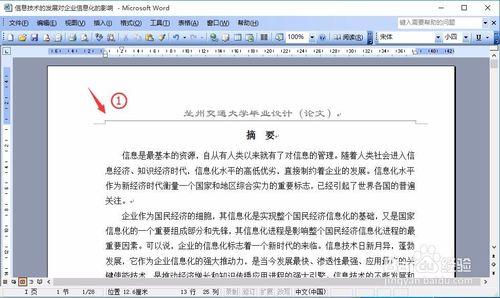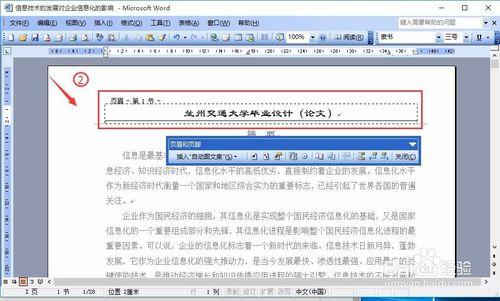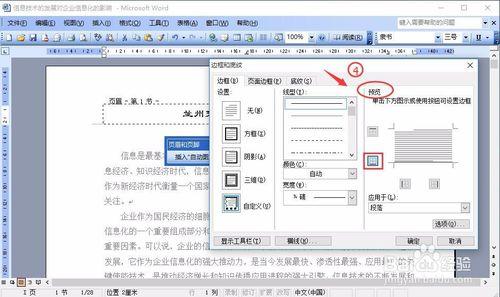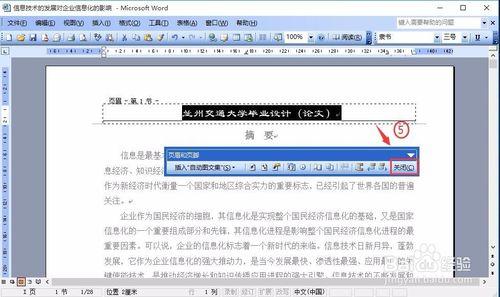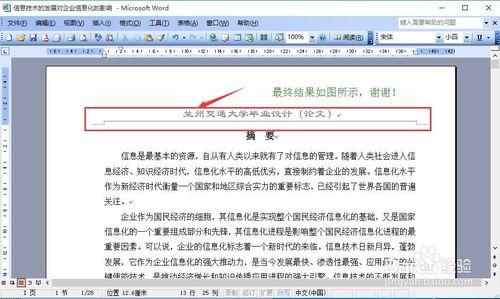在我們撰寫自己的畢業論文時,需要給頁首文字新增橫線,好多同學都為此煩惱,如何給我們的論文頁首新增橫線呢?請看小編下面的講解:
工具/原料
裝有office2010、2003軟體的電腦一臺
需要新增頁首橫線的文件一個
方法/步驟
office2010中新增頁首橫線的方法
雙擊開啟需要新增【頁首】的文件,如圖1所示
將滑鼠移至【頁首】區域,雙擊滑鼠,使頁首處於編輯狀態,如圖2所示
按住滑鼠移動選中 需要新增橫線的文字,如圖3所示
單擊【開始】-【邊框】-【下線框】,如圖4所示
單擊【下線框】後效果如圖5所示
將滑鼠移至【頁首】區域外雙擊,即可完成頁首橫線的新增,如圖6所示
office2003下新增頁首橫線的方法如下
雙擊開啟要新增【頁首】橫線的文件,如圖1所示
單擊【檢視】-【頁首和頁尾】使【頁首和頁尾】處於編輯狀態,如圖2所示
按住滑鼠並拖動選擇要加橫線的文字,如圖3所示
單擊【格式】-【邊框和底紋】,在開啟的【邊框和底紋】對話方塊中找到右邊的【預覽】,點選選中下邊框按鈕,如圖4所示,然後單擊【確定】
單擊【關閉】,如圖5所示,退出【頁首和頁尾】編輯框
至此,為頁首新增橫線完成,如圖6所示
至此,在office2010、office2003下為論文頁首文字新增橫線的設定就結束了,謝謝觀看!
注意事項
若此經驗對你有幫助,請點選投上你寶貴的一票,謝謝!
新增頁首過程還需仔細認真,按步驟操作,即可成功。